手机QQ免费设置聊天气泡详细流程?
1、打开手机QQ进入后,我们选择左上方的个人头像。
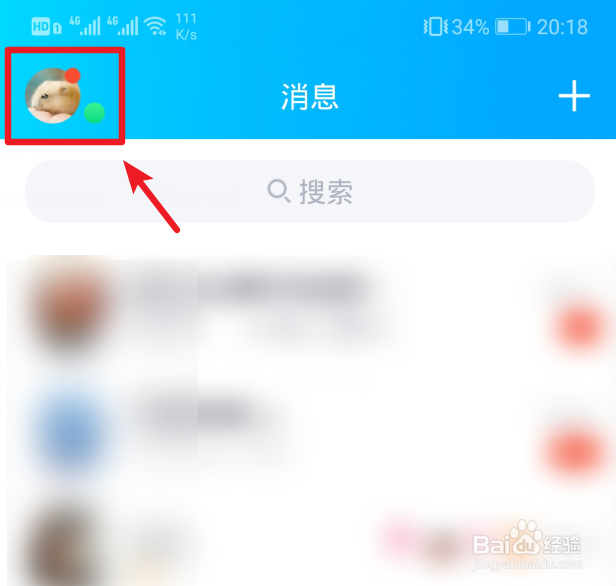
2、点击头像后,选择我的个性装扮的选项。
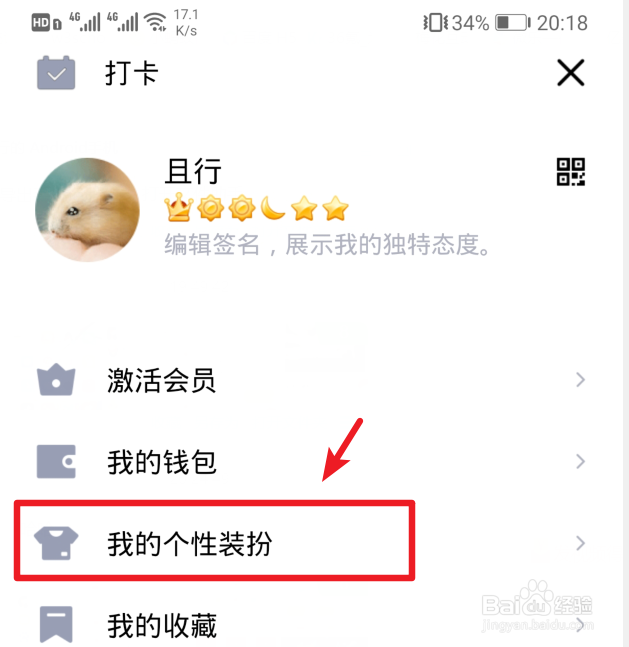
3、在个性装扮界面,选择气泡的图标进入。
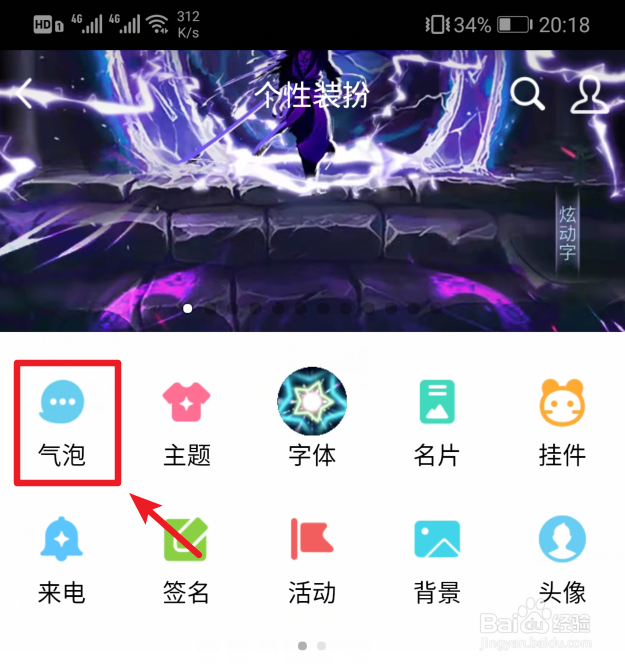
4、进入后,下滑找到带有免费字样的气泡,点击免费的气泡进入。
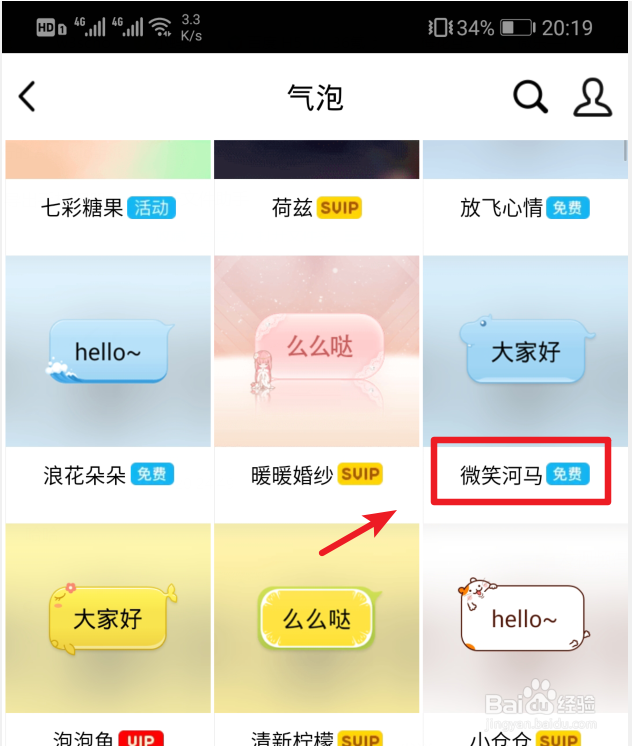
5、进入后在弹出的窗口中,选择下方的立即设置即可。
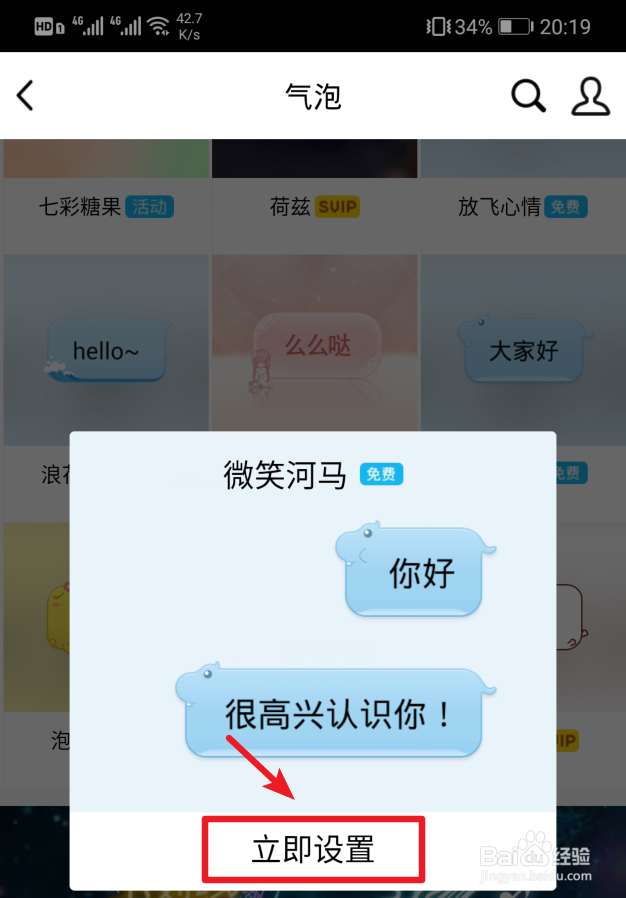
1、在手机QQ聊天界面,双击个人的聊天气泡。
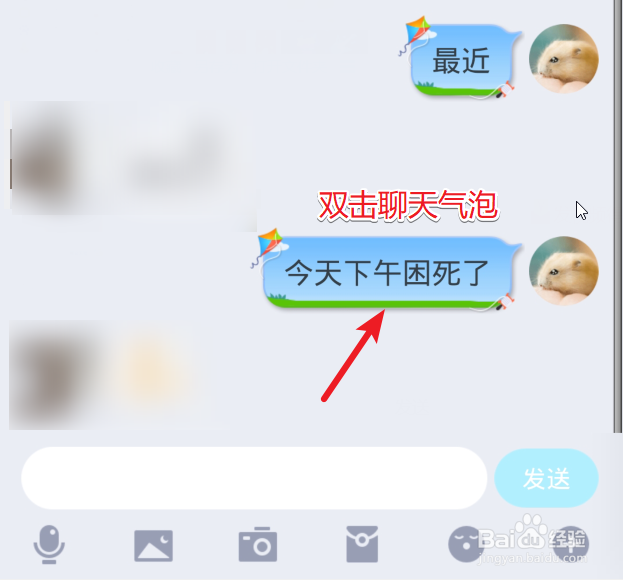
2、点击后,在下方正在使用的装扮中,点击气泡的选项。
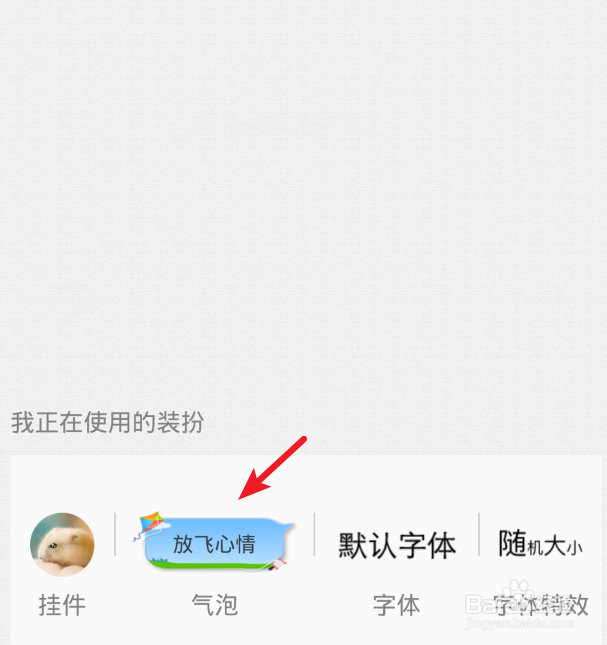
3、进入后在气泡设置界面,也可以选择页面中免费气泡进行设置。
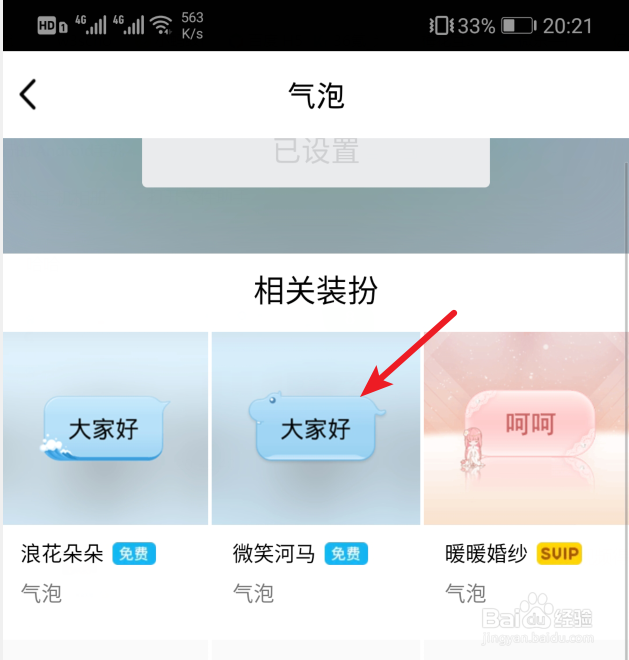
1、在电脑端设置聊天气泡也会同步到手机端。打开QQ电脑端任意的聊天窗口,在聊天窗口上右键点击,选择设置多彩气泡。
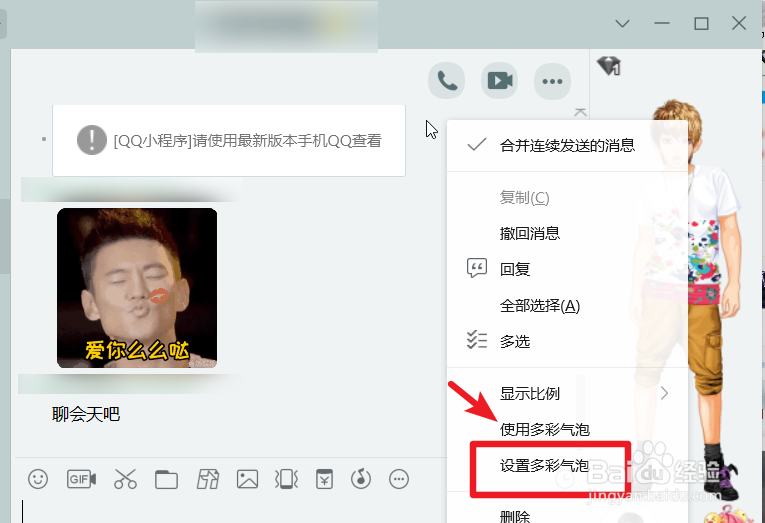
2、进入个性装扮界面,选择页面中的免费气泡点击进入。
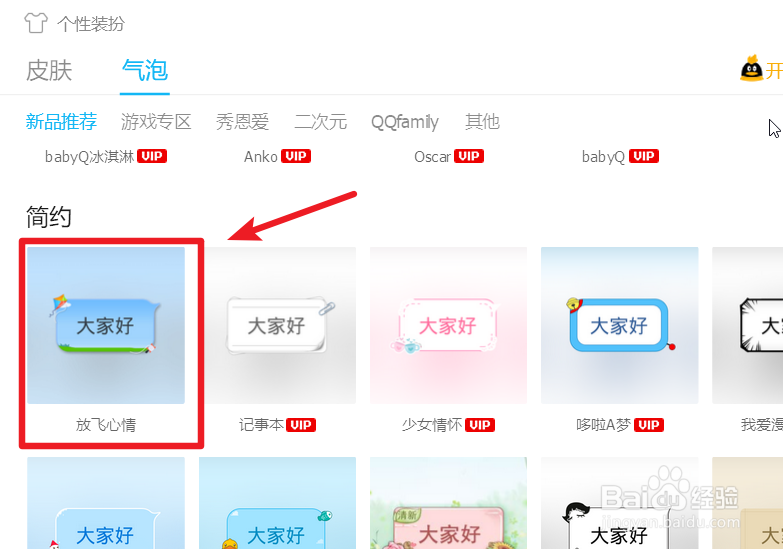
3、进入后,可以看到气泡的样式,点击下方的立即设置。
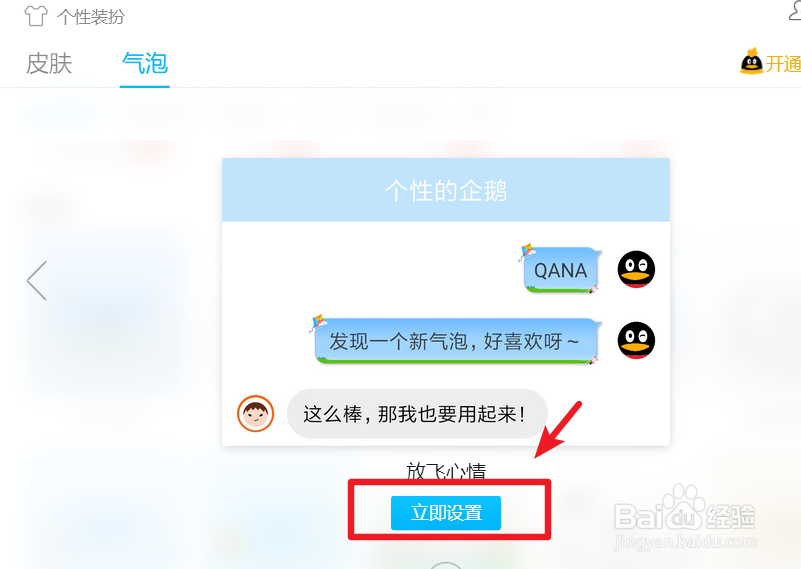
4、点击后页面会提示设置成功。这时,在电脑端和手机端都会使用该聊天气泡。
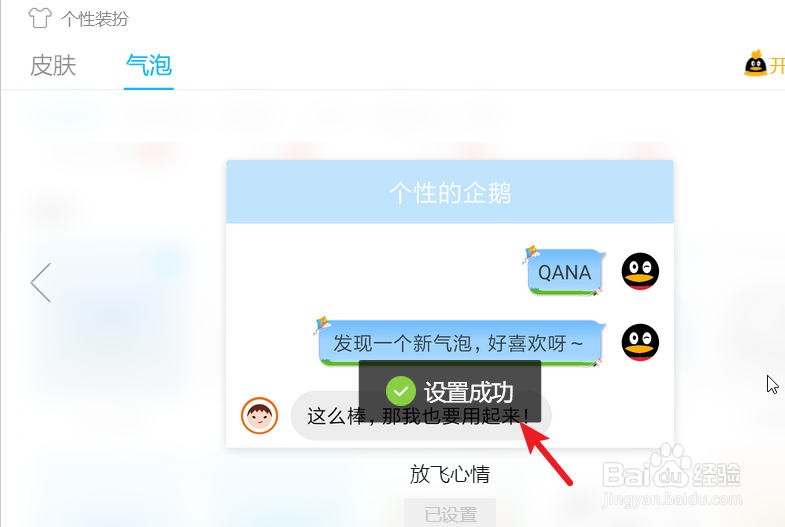
声明:本网站引用、摘录或转载内容仅供网站访问者交流或参考,不代表本站立场,如存在版权或非法内容,请联系站长删除,联系邮箱:site.kefu@qq.com。
阅读量:158
阅读量:183
阅读量:76
阅读量:106
阅读量:82